असाइन न किए गए रिकॉर्ड देखें और असाइन करें
असाइनमेंट नियम लीड्स, अवसरों और जानकारियों को खो सकते हैं, जिससे उन्हें असाइन नहीं किया जा सकता है। एक व्यवस्थापक, विक्रय प्रबंधक या अनुक्रम प्रबंधक के रूप में, आप आने वाले रिकॉर्ड की निगरानी कर सकते हैं, ताकि उन सभी रिकॉर्ड को पकड़ा जा सके जो विक्रेता को असाइन नहीं किए गए हैं। आप अनुभाग और रिकॉर्ड प्रकार द्वारा असाइन न किए गए रिकॉर्डों की संख्या देख सकते हैं और उनके बारे में विस्तृत जानकारी प्राप्त कर सकते हैं। फिर, उन्हें किसी विक्रेता या बिक्री टीम को सौंपें।
- अपने असाइनमेंट नियमों को फिर से चलाएँ यदि वे शर्तें बदल गई हैं जिनके कारण पहली बार रिकॉर्ड को छोड़ दिया गया था।
- उन परिस्थितियों को कवर करने के लिए एक असाइनमेंट का नियम बनाएं जिनकी आपने अपेक्षा नहीं की थी।
- विक्रेताओं को मैन्युअल रूप से रिकॉर्ड असाइन करें।
सेगमेंट और असाइनमेंट नियम कार्य असाइनमेंट सुविधा का हिस्सा हैं। कार्य असाइनमेंट विक्रय एक्सीलरेटर संस्करण 9.1.23074.10021 में उपलब्ध है और विभिन्न क्षेत्रों में चरणों में जारी किया जा रहा है। कार्य असाइनमेंट के बारे में अधिक जानें.
लाइसेंस और भूमिका आवश्यकताएँ
| आवश्यकता का प्रकार | आपको होना आवश्यक है |
|---|---|
| लाइसेंस | Dynamics 365 Sales प्रीमियम या Dynamics 365 Sales एंटरप्राइज़ |
| सुरक्षा भूमिकाएँ | सिस्टम प्रशासक, अनुक्रम प्रबंधक, या बिक्री प्रबंधक |
असाइन न किए गए रिकॉर्ड देखें
अपने Dynamics 365 Sales हब ऐप में साइन इन करें.
पृष्ठ के निचले-बाएँ कोने में, क्षेत्र बदलें>Sales Insights सेटिंग्स का चयन करें.
विक्रय एक्सीलरेटर के अंतर्गत, कार्य असाइनमेंट का चयन करें.
उस प्रकार के खंड देखने के लिए a रिकॉर्ड प्रकार चुनें.

मॉनीटर रिकॉर्ड प्रकार बटन पर एक लाल बिंदु इंगित करता है कि असाइन नहीं किए गए रिकॉर्ड हैं। यदि आपको लाल बिंदु दिखाई नहीं देता तो इसका अर्थ है कि सभी रिकॉर्ड असाइन कर दिए गए हैं। अनअसाइन किए गए रिकॉर्ड कॉलम प्रत्येक अनुभाग में अनअसाइन किए गए रिकॉर्ड की संख्या दिखाता है।
मॉनीटर रिकॉर्ड प्रकार चुनें.

अनअसाइन्ड रिकॉर्ड टैब डिफ़ॉल्ट रूप से निम्नलिखित कॉलम दिखाता है। दृश्य में कॉलम बदलने के लिए, कॉलम संपादित करें का चयन करें.
- नाम, विषय, बनाया गया: लीड या अवसर रिकॉर्ड की पहचान करता है.
- अनुभाग: उस अनुभाग की पहचान करता है जिससे रिकॉर्ड जुड़ा हुआ है।
- असाइनमेंट का नियम: उस नियम की पहचान करता है जिसने रिकॉर्ड असाइन करने का प्रयास किया।
- असाइनमेंट की देय तिथि: यदि असाइनमेंट का नियम में समय सीमा निर्धारित की गई है, तो यह रिकॉर्ड को अतिदेय चिह्नित किए जाने से पहले असाइन किए जाने के लिए शेष घंटों की मात्रा प्रदर्शित करता है। यदि कोई समय सीमा निर्धारित नहीं है, तो एक हाइफ़न (‐) प्रदर्शित होता है।
- स्थिति विवरण: यह उस कारण की पहचान करता है जिसके कारण रिकॉर्ड विक्रेता को असाइन नहीं किया गया.
- असाइनमेंट प्रयास: यह बताता है कि पिछली बार रिकॉर्ड असाइन करने का प्रयास कब किया गया था।
असाइन न किए गए रिकॉर्ड के लिए नियम की प्राथमिकता को समझें
कई कारणों से कोई रिकार्ड असाइन नहीं किया जा सकता। इन कारणों को विफलता के नियमों के रूप में वर्गीकृत किया गया है और महत्व के निम्नलिखित क्रम में प्राथमिकता दी गई है। सर्वोच्च प्राथमिकता विफलता निगरानी अनअसाइन किए गए रिकॉर्ड के लिए ग्रिड में प्रदर्शित होती है:
- विक्रेता को वितरण विफल: यह सर्वोच्च प्राथमिकता वाली विफलता है। नियम विक्रेता को रिकॉर्ड आवंटित करने में असमर्थ था और ऐसा निम्नलिखित कारणों से हो सकता है जैसे कि विक्रेता के पास सुरक्षा भूमिका विशेषाधिकारों का अभाव है या पात्र विक्रेताओं के पास क्षमता नहीं है।
- विक्रेता मिलान विफल: इस विफलता का अर्थ है कि सिस्टम रिकॉर्ड असाइन करने के लिए उपयुक्त विक्रेता नहीं ढूंढ सका।
- निकाय मिलान विफल: इस विफलता का अर्थ है कि रिकॉर्ड नियम में परिभाषित शर्तों को पूरा नहीं करता है।
- रिकॉर्ड पुराना है: यह सबसे कम प्राथमिकता है. इसका अर्थ है कि रिकॉर्ड नियम में निर्दिष्ट समयावधि से पहले बनाया गया था।
यदि किसी रिकॉर्ड के लिए कई नियम चलाए गए हैं और विक्रेता को रिकॉर्ड असाइन करने में विफल रहे हैं, तो उच्चतम प्राथमिकता विफलता पर विचार किया जाता है और मॉनिटरिंग ग्रिड में उचित कारण प्रदर्शित किया जाता है।
असाइन करने में विफलता के कारणों को कारण जिनके कारण रिकॉर्ड असाइन न किए जा सकें अनुभाग में वर्णित अनुसार परिभाषित किया गया है।
रिकॉर्ड असाइन न किए जाने के कारण
किसी लीड या अवसर को स्वचालित रूप से असाइन न किए जाने का कारण असाइन न किए गए रिकॉर्ड की सूची में स्थिति विवरण कॉलम में दिखाया गया है. निम्नलिखित कारणों से रिकॉर्ड असाइन नहीं किए जा सकते हैं:
योग्य विक्रेताओं की उपलब्धता नहीं है: जब असाइनमेंट नियम चलाए गए थे, तो कोई भी विक्रेता उपलब्ध नहीं था, जिसे स्वचालित रूप से असाइन किया जा सकता था। रिकॉर्ड को मैन्युअल रूप से असाइन करें, या यदि अधिक विक्रेता उपलब्ध हों तो असाइनमेंट नियमों को फिर से चलाएँ।
पात्र विक्रेताओं के पास क्षमता नहीं है: कोई भी विक्रेता जो स्वचालित रूप से असाइन किया जा सकता है, असाइनमेंट नियमों के चलने पर अधिक काम नहीं ले सकता है। रिकॉर्ड को मैन्युअल रूप से असाइन करें, या असाइनमेंट नियमों को फिर से चलाएँ, ताकि अधिक विक्रेता अब काम स्वीकार कर सकें।
कोई भी विक्रेता शर्तों को पूरा नहीं करता: असाइनमेंट नियमों के लागू होने पर कोई भी विक्रेता असाइनमेंट मानदंडों को पूरा नहीं करता। सुनिश्चित करें कि आपके असाइनमेंट नियमों में सभी पात्र विक्रेता शामिल हों, या ऐसा नियम बनाएं जिसमें सभी पात्र विक्रेता शामिल हों, और असाइनमेंट नियमों को फिर से चलाएँ।
रिकॉर्ड किसी भी शर्त को पूरा नहीं करता है: रिकॉर्ड असाइनमेंट मानदंड को पूरा नहीं करता है. इसे मैन्युअल रूप से असाइन करें, या एक नियम बनाएं जो इसे और इसके जैसे किसी भी भविष्य के रिकॉर्ड को स्वचालित रूप से असाइन करेगा, और असाइनमेंट नियमों को फिर से चलाएगा।
इस रिकार्ड के असाइनमेंट का नियम के लिए कोई अनुभाग नहीं है: जिस अनुभाग से रिकार्ड जुड़ा है, वह सक्रिय असाइनमेंट का नियम से मेल नहीं खाता है। इसे मैन्युअल रूप से असाइन करें, या एक नियम बनाएं जो इसे और इसके जैसे किसी भी भविष्य के रिकॉर्ड को स्वचालित रूप से असाइन करेगा, और असाइनमेंट नियमों को फिर से चलाएगा।
विक्रेता के पास सुरक्षा भूमिका विशेषाधिकार नहीं हैं: विक्रेता ने असाइनमेंट मानदंड को पूरा किया है, लेकिन उसे स्वचालित रूप से असाइन नहीं किया जा सका है। सुनिश्चित करें कि आपके विक्रेता उचित सुरक्षा भूमिकाओं में हैं और आपने अपने कार्य असाइनमेंट सेटिंग्स में सभी आवश्यक सुरक्षा भूमिकाएँ शामिल की हैं, और असाइनमेंट नियमों को फिर से चलाएँ।
सर्वर के साथ कोई समस्या थी: जिस सर्वर पर आपका टेनेंट होस्ट किया गया है, उसमें कोई समस्या होने के कारण असाइनमेंट नियम नहीं चल रहे थे। असाइनमेंट नियम को पुनः चलाएँ.
इसके लिए असाइनमेंट का नियम चलाएँ
जब आप रिकॉर्ड्स को असाइन न किए जाने के कारणों का पता लगा लें, तो असाइनमेंट नियमों को पुनः चलाएँ। प्रत्येक रन पर 500 तक रिकार्डों को असाइनमेंट के लिए विचार किया जाता है, जिसमें पुराने रिकार्डों को नए रिकार्डों पर प्राथमिकता दी जाती है। आप नियमों को तुरंत चला सकते हैं या उन्हें बाद में चलाने के लिए शेड्यूल कर सकते हैं।
अपने Dynamics 365 Sales हब ऐप में साइन इन करें.
पृष्ठ के निचले-बाएँ कोने में, क्षेत्र बदलें>Sales Insights सेटिंग्स का चयन करें.
विक्रय एक्सीलरेटर के अंतर्गत, कार्य असाइनमेंट का चयन करें.
उस प्रकार के खंड देखने के लिए a रिकॉर्ड प्रकार चुनें.
एक अनुभाग चुनें या खोलें जिसमें असाइन न किए गए रिकॉर्ड हों, और फिर अनुभाग गुण चुनें.
अनअसाइन किए गए के लिए असाइनमेंट नियम चलाएँ रिकॉर्ड प्रकार के अंतर्गत, अभी चलाएँ का चयन करें.
नियमों को बाद में चलाने के लिए, + शेड्यूल रन का चयन करें, और फिर a आरंभ तिथि, सप्ताह के वे दिन जिन पर शेड्यूल चलना चाहिए, तथा उन दिनों में अधिकतम दो बार चलना चाहिए, का चयन करें। जब आपका काम पूरा हो जाए, तो शेड्यूल सहेजें चुनें.
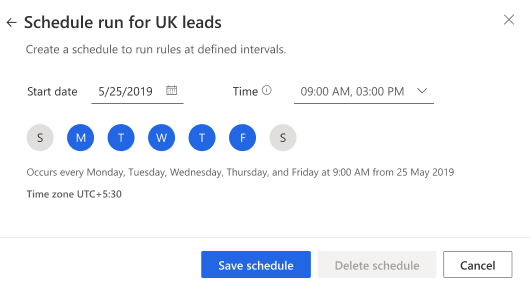
असाइनमेंट का नियम अनुसूचियां स्वचालित रूप से चलती हैं। एक अनुभाग में एक शेड्यूल रन हो सकता है जो दिन में दो बार तक फायर हो सकता है। उदाहरण के लिए, आप प्रत्येक सप्ताह के दिन सुबह 6:00 बजे और दोपहर 2:00 बजे असाइनमेंट नियम चलाने के लिए उच्च प्राथमिकता वाले खंडों को शेड्यूल कर सकते हैं। निम्न प्राथमिकता वाले खंडों के नियम प्रत्येक शुक्रवार को शाम 5:00 बजे लागू हो सकते हैं।
पुनःअसाइनमेंट रन इतिहास देखें
असाइनमेंट रन इतिहास प्रत्येक बार अनुभाग के असाइनमेंट नियमों को चलाने और परिणाम क्या थे, का रिकॉर्ड है। आप देख सकते हैं कि रन कब और किस समय शुरू हुआ, इसमें कितना समय लगा, कितने रिकॉर्ड असाइन किए गए, रन की स्थिति और यह कि इसे मैन्युअल रूप से ट्रिगर किया गया था या शेड्यूल पर चलाया गया था।
अनुभाग नाम के लिए असाइनमेंट नियम चलाएँ फलक में, इतिहास दिखाएँ का चयन करें.
असाइनमेंट का नियम शेड्यूल को ओवरराइड, संपादित या हटाएं
अनुभाग के असाइनमेंट नियमों के शेड्यूल किए गए रन को ओवरराइड करने और नियमों को तुरंत चलाने के लिए, अभी चलाएँ चुनें.
शेड्यूल संपादित करने के लिए पेंसिल आइकन का चयन करें.
शेड्यूल हटाने के लिए, ट्रैशकैन आइकन चुनें.

रिकॉर्ड मैन्युअल रूप से असाइन करें
यदि आपके पास किसी लीड या अवसर के लिए कोई असाइनमेंट का नियम नहीं है, तो आप इसे स्वयं किसी विक्रेता या बिक्री टीम को सौंप सकते हैं।
एक ही विक्रयकर्ता या टीम को असाइन करने के लिए एक या अधिक रिकॉर्ड चुनें, और फिर असाइन करें चुनें.

एक विक्रेता का चयन करें. इसके बजाय रिकॉर्ड को किसी टीम को असाइन करने के लिए, टीम टैब चुनें, और फिर एक बिक्री टीम चुनें. बिक्री टीमों और असाइनमेंट नियमों के बारे में अधिक जानें.
अपने चयन को उन विक्रेताओं तक सीमित करने के लिए जिन्हें किसी नियम द्वारा निर्दिष्ट किया जा सकता है, पात्र विक्रेताओं को दिखाएं चालू करें।
असाइन करें चुनें.
रिकॉर्ड को विक्रेता या टीम को सौंपा जाता है और रिकॉर्ड को हटाने के लिए सूची को रिफ्रेश किया जाता है।
आपके ऐप में विकल्प नहीं मिल रहे हैं?
तीन संभावनाएं हैं:
- आपके पास आवश्यक लाइसेंस या भूमिका नहीं है. इस पृष्ठ के शीर्ष पर लाइसेंस और भूमिका आवश्यकताएँ अनुभाग देखें.
- आपके व्यवस्थापक ने सुविधा चालू नहीं की है.
- आपका संगठन किसी कस्टम ऐप का उपयोग कर रहा है. सटीक चरणों के लिए अपने व्यवस्थापक से संपर्क करें. इस आलेख में वर्णित चरण आउट-ऑफ़-द-बॉक्स विक्रय हब और Sales Professional ऐप के लिए विशिष्ट हैं.